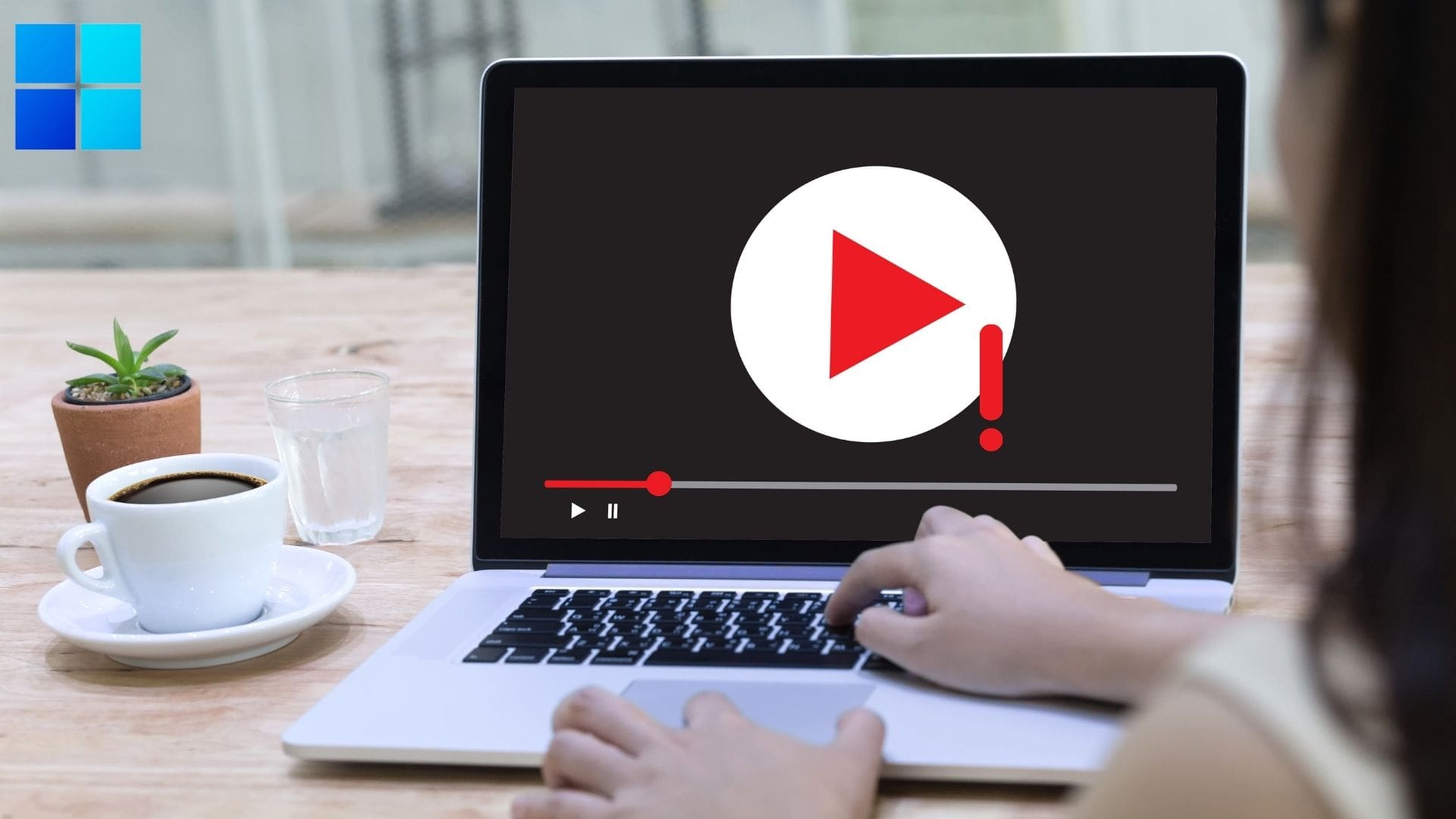
Você tem um arquivo MOV que não roda ou um vídeo importante em MOV que está sem som? Talvez, seu reprodutor QuickTime se recusa a abrir arquivos MOV? Para todas essas situações e mais, há uma solução que é tão simples quanto é eficiente: a ferramenta Remo Repair MOV.
Mas é tudo isso que se fala nos anúncios, ou é melhor procurar em outro lugar?
Descubra mais em nossa avaliação feita em profundidade do Remo Repair MOV Tool.
Neste artigo
Introdução ao Remo Repair MOV

A não ser que você já tenha usado o Remo Repair MOV e está aqui para informações específicas, vamos tomar um tempinho para introduzí-lo a essa solução especial.
Para começar, vamos ver o que o Remo Repair MOV pode fazer, quais especificações técnicas ele exige, e quanto custa para utilizar dos serviços de conserto do MOV.
-
Informações Básicas
Remo Repair MOV é uma ferramenta que ajuda você a consertar arqiovps MOV que não rodam. É uma das soluções mais populares para esse tipo de arquivo de vídeo, e por uma boa razão - Remo Repair MOV é eficiente, versátil e seguro. Ele depende de um algoritmo complexo, mas é simples de usar.
Como pode ver abaixo, Remo Repair é feito para Windows e Mac.
-
Especificidades de Tecnologia
Se você estiver interessado em testar o Remo Repair MOV gratuitamente ou pensando em se tornar um usuário pagante, é importante saber as especificações tecnológicas para rodas essa ferramenta antes que você gaste seu tempo nela. Aqui está o necessário para usá-lo no Windows e no Mac:
Para Usuários do Windows:
- Suportado por OS: Windows 11/10/8/7, Servidor do Windows 2019/2016/2012
- Processador: Intel ou processador class AMD com no mínimo 1.2 GHz ou mais
- RAM: 2 GB (recomendado 4 GB)
- Espaço disponível em Disco: Mínimo de 100MB recomendado para a instalação do programa *
- Codecs Suportados:AVC/H.264, HEVC/H.265 (vídeo), sowt, RAW, mp4a, ms, priv, twos (áudio)
Para usuários de Mac:
- Suportado por OS: Mac OS Ventura (13.x), Monterey (12.0), Big Sur (11.0), Catalina (10.15), Mojave (10.14), High Sierra (10.13), Sierra (10.12), Mavericks (10.9)
- Processador: Intel ou Apple M1, chip M2 com no mínimo 2.3GHz
- RAM: 2 GB (recomendado 4 GB)
- Espaço disponível em Disco: Mínimo de 100MB recomendado para a instalação do programa *
- Codecs Suportados: AVC/H.264, HEVC/H.265 (vídeo), sowt, RAW, mp4a, ms, priv, twos (áudio)
-
Preço
Aqui está quanto custaria a você para investir no Remo Repair MOV:
| Licença de 1 Mês | Licençca de 6 Meses | Licença Vitalícia | |
| Para Usuários Windows | $69.97/mês | $79.97/6 meses | $199.97/vitalício |
| Para Usuários Mac | $69.97/mês | $79.97/6 meses | $79.97/6 meses |
Além da duração e do preço, todos os três planos oferecem as mesmas características e funcionalidades, com uma exceção - a Assinatura de 1 Mês confere a você um suporte técnico padrão, enquanto os demais planos incluem assistência remota avançada de conserto de arquivos.
Em todo caso, você tem uma garantia de três meses de satisfação ou dinheiro de volta.
Como Funciona
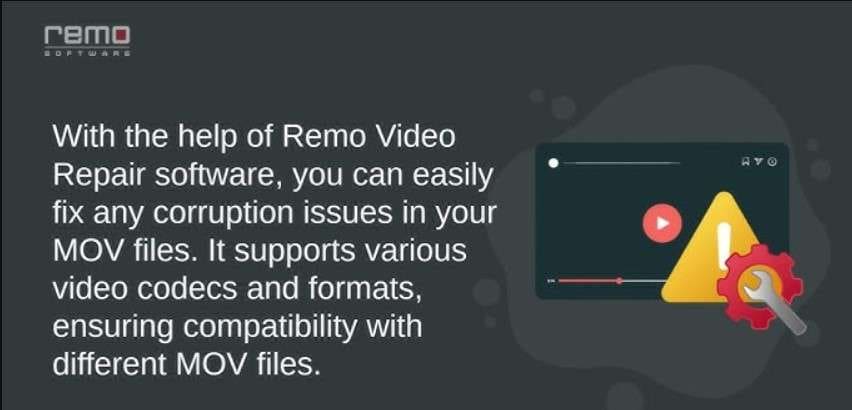
Remo Repair MOV é uma ferramenta de conserto que pode consertar com sucesso um arquivo de vídeo estragado ou corrompido em mais de 500 possibilidades não tão comuns assim, como:
- Arquivo de vídeo não roda
- Arquivo de áudio não toca
- Falta de sincronia entre áudio e vídeo
- Vídeo pixelado ou travando
- Vídeo não pode ser acessado pelo reprodutor
- Variadas mensagens de erro
Seja porque seu arquivo MOV não responde nos reprodutores ou não toca em algum específico como QuickTime, VLC ou Windows Media Player, essa ferramenta pode ajudá-lo.
Com um algoritmo avançado de conserto, Remo Repair MOV pode remendar e consertar arquivos de vídeo de câmeras de segurança, celulares, câmeras de mão e drones, de mais de 1000 marcas - incluindo, mas não apenas, Leica, GoPro, Kodak, Sony, Nikon, Canon, Samsung, DJI, e Panasonic.
Mesmo sendo muito conhecido como Remo Repair MOV, essa ferramenta sempre conseguiu trabalhar com outros arquivos de vídeo, como MP4, AVI, DVIX, e Xvid. Por ser equipado para trabalhar com variados arquivos, tamanhos e resoluções, agora mudou de nome para Remo Video Repair Software.
Instalando o Remo Repair MOV
Remo Repair MOV é muito elogiado por sua interface simples. Além de ser fácil de usar, também conta com um processo de instalação rápido e direto ao ponto.
O programa queridinho da Remo roi baixado mais de dez milhões de vezes. Depois de baixar e instalar por nós mesmos, temos que admitir - é tão simples quanto dizem.
Aqui está como é instalar o Remo Repair MOV, passo a passo:
Passo 1: Vá ao site oficial e escolha a versão Windows ou Mac.
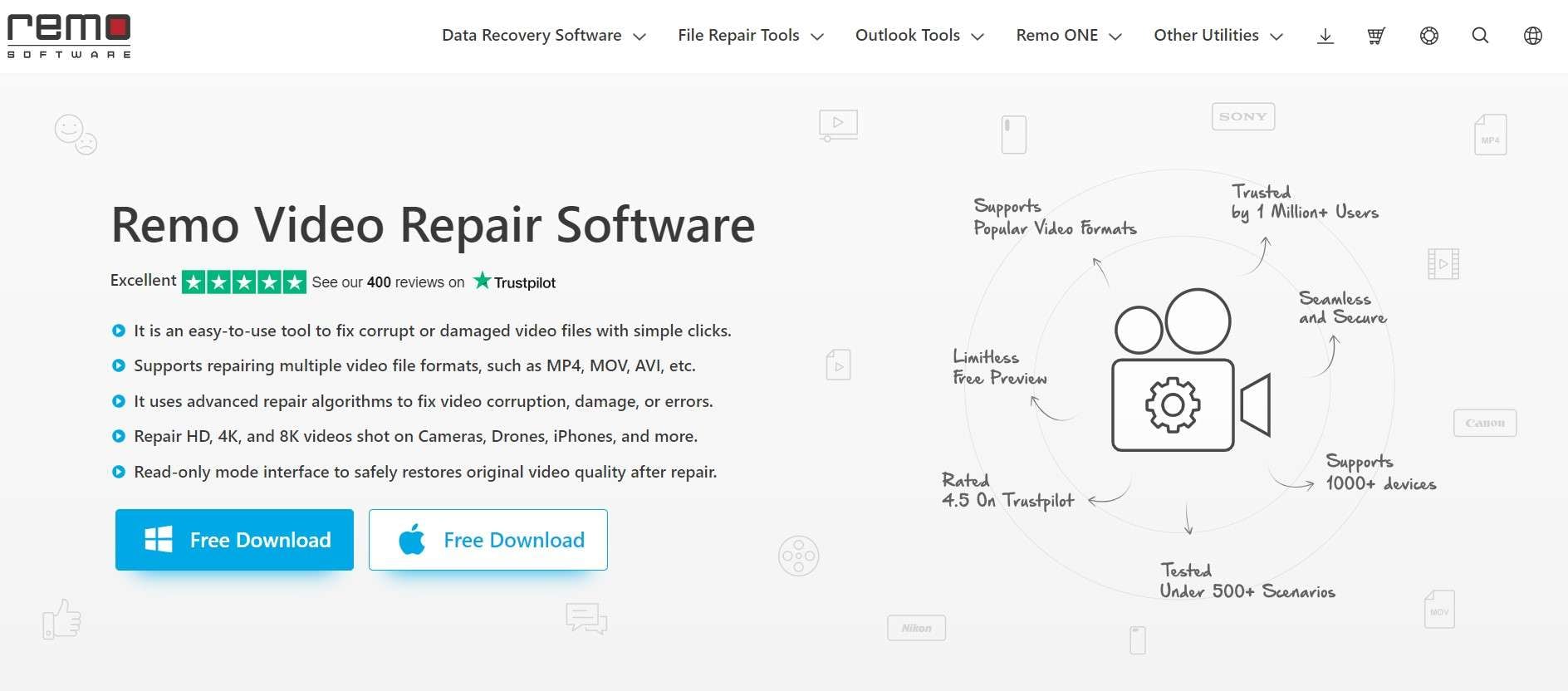
Passo 2:Clique no link para baixar e abra o arquivo quando tiver terminado.
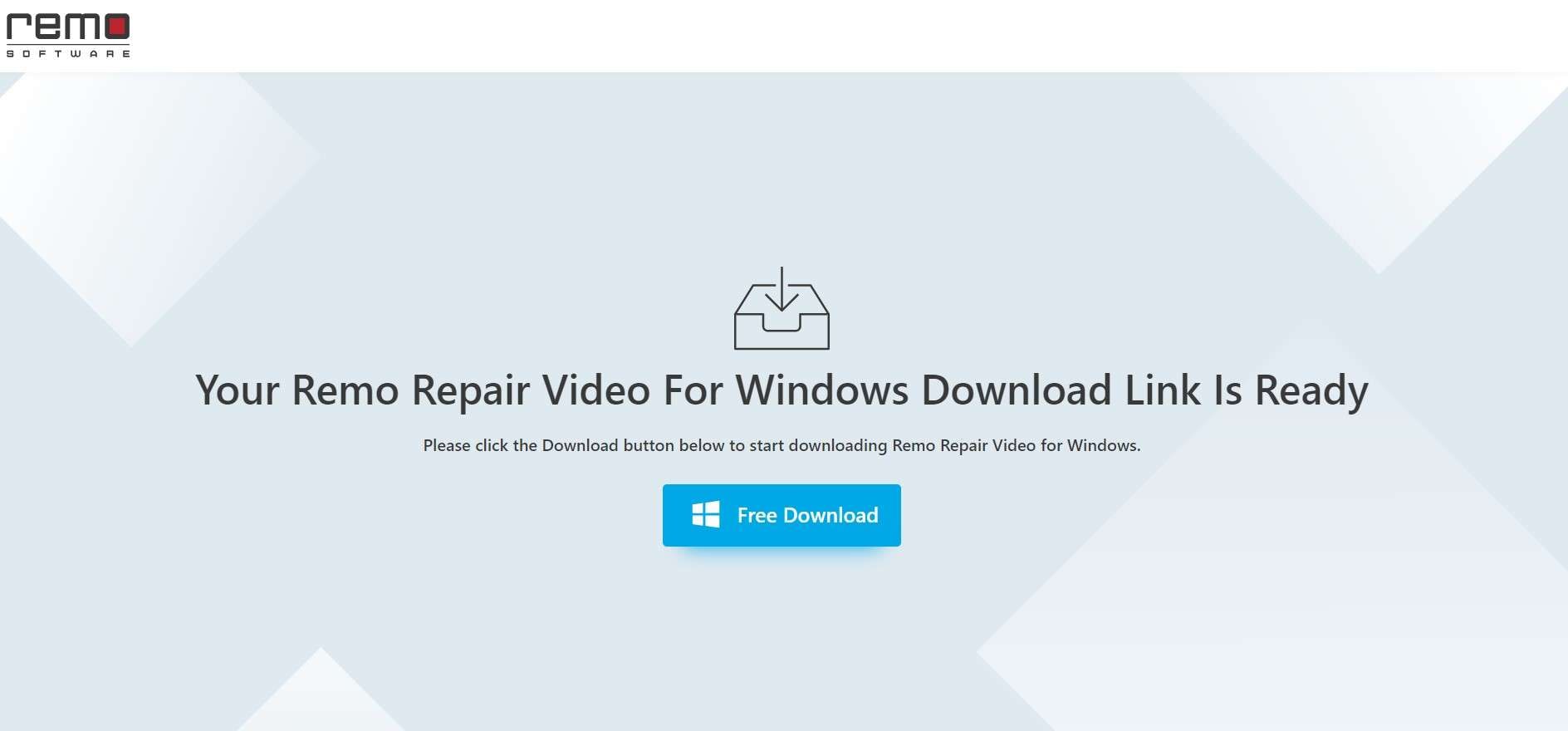
Passo 3: Quando o Instalador do Remo Video Repair abrir, clique em Próximo.
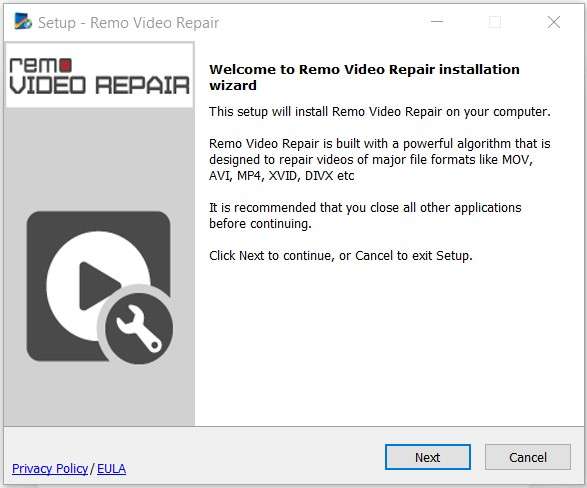
Passo 4: Leia o Termo de Licença e clique em Eu Aceito se você concordar com os termos.
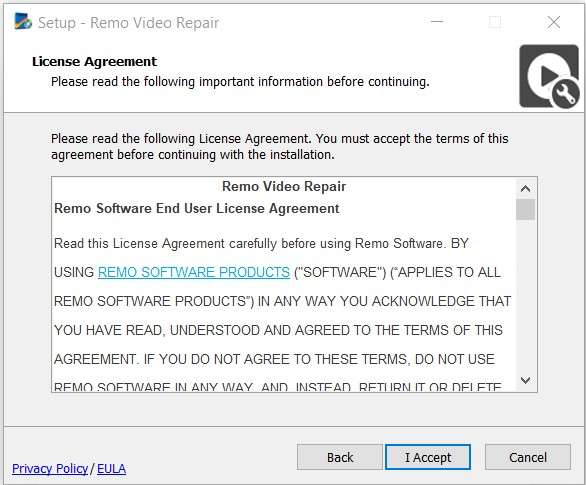
Passo 5: Para completar a instalação, clique em Terminar.
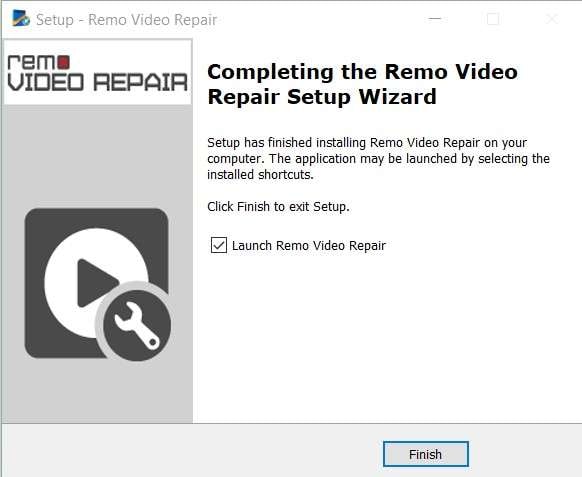
Se você deixar selecionada a opção de abrir o programa Remo Video Repair, o instalador automaticamente abrirá o programa, e você já pode começar a usá-lo. Mas, mais sobre isso depois.
Principais Características do Remo Repair MOV
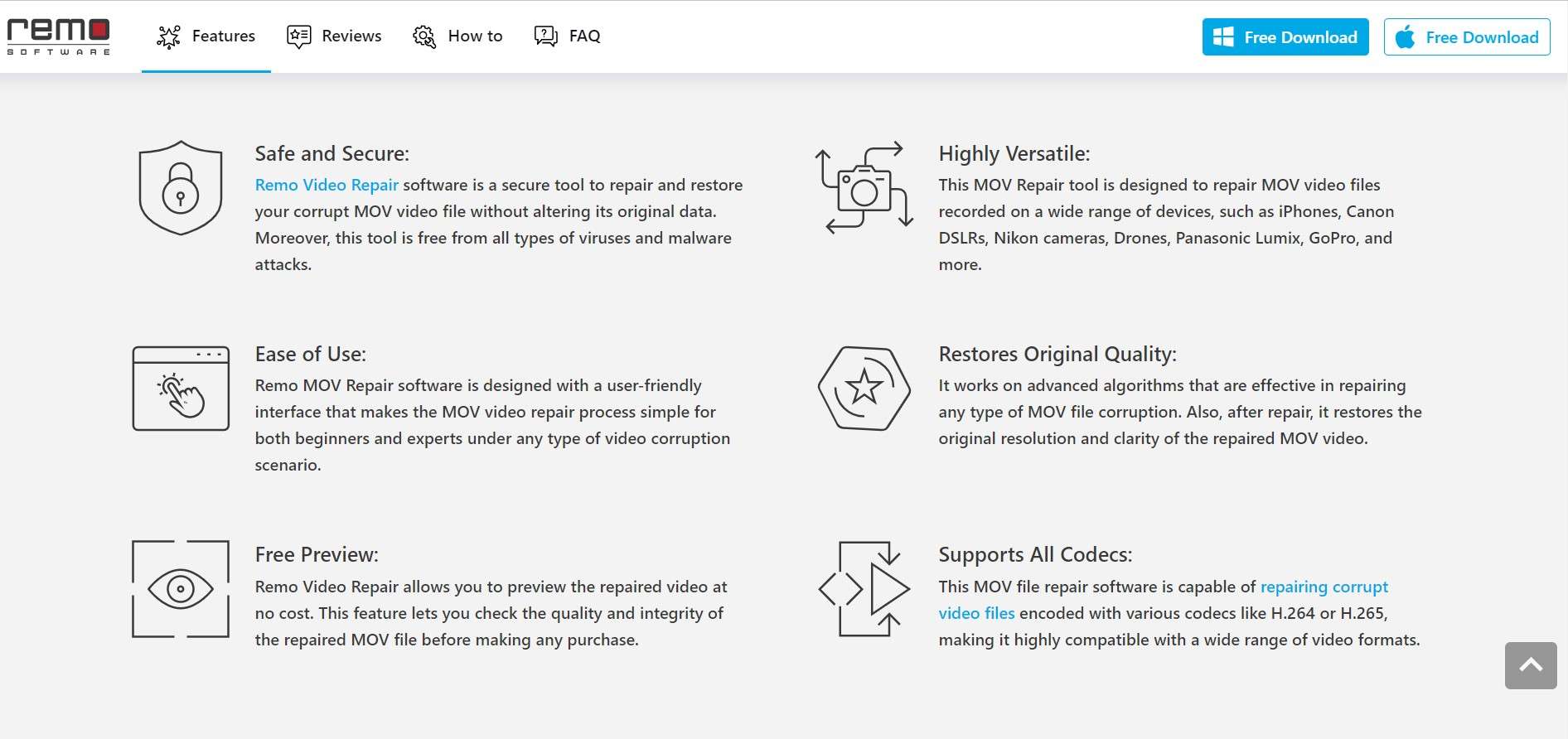
Um dos motivos para o Remo Repair MOV ser tão popular é que seus criadores conseguiram alcançar o equilíbrio perfeito entre simplicidade e complexidade. À primeira vista, o programa não parece grande coisa. A interface é minimalista e limpa, sem muitas opções.
Porém, Remo Repair MOV esconde algumas funcionalidades poderosas:
Visualização Gratuita
Vamos ser sinceros - Remo Repair MOV não é barato. É por isso que você precisa ter certeza que essa ferramenta pode, de fato, ajudá-lo a consertar seus arquivos antes de comprar. A visualização gratuita permite que você faça exatamente isso. Quando você baixa a versão gratuita do programa, você consegue uma visão geral gratuita do arquivo arrumado. Você pode decidir se vai ou não gastar dinheiro, baseado na eficiência.
Conserto Avançado
Ainda não sabemos exatamente como o Conserto Avançado funciona, ou como ele se diferencia da função padrão de conserto do Remo Repair MOV. O site informa que é "um programa avançado que usa inteligência artificial futurista" para consertar vídeos gravemente estragados e corrompidos.
Modo de Apenas Leitura
O conteúdo em vídeo pode ser muito pessoal ou confidencial para os negócios e razões competitivas. Se você está confiando em uma ferramenta terceirizada para lidar com seus arquivos de vídeos, você deveria ter certeza que a companhia por trás dela pode garantir sua privacidade. A ferramenta de Apenas Leitura da Remo Repair MOV promete que seu arquivo original de vídeo vai continuar intacto e sem nenhum risco ou dano adicionais.
Remo Repair Prós & Contras

Se você precisa de uma solução confiável de reparo de vídeos, as ferramentas do Remo são uma ótima escolha. Dito isso, tem algumas coisas que nós gostamos especialmente e algumas que não gostamos tanto.
Eis a verdade: Uma ferramenta de conserto de vídeos não é algo que você vai comprar só pro caso de algum vídeo seu estrague no futuro. Não é um investimento pro qual você vai economizar, mas uma solução que você precisa urgentemente. O preço não deveria ser um obstáculo quando você está numa situação tão complicada.
Como você verá abaixo, outras soluções de reparo de vídeos no mercado são tão eficientes quanto o Remo Repair MOV, mas você consegue comprá-los "em cima da hora".
Como Usar
Remo Repair MOV é renomado pela facilidade de uso e experiência do usuário ordenada. Naturalmente, decidimos testá-lo e ver se é simples de consertar arquivos MOV com essa ferramenta. Devemos admitir que a interface simplificada do Remo Repair MOV não decepcionou.
Aqui está como consertar vídeos tipo MOV com o Remo Repair MOV:
Passo 1: Depois de instalar o Remo Repair MOV, a ferramenta vai abrir automaticamente, e você pode começar o reparo imediatamente. Primeiro, clique em Selecionar Arquivo para importar seu vídeo estragado.
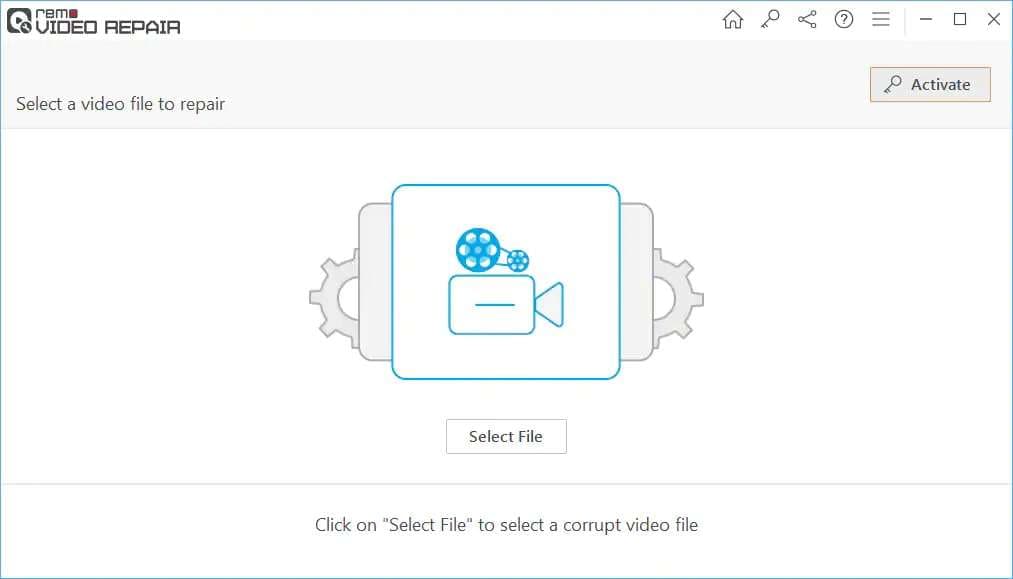
Passo 2: Neste ponto, Remo Repair MOV vai precisar de um arquivo de vídeo não corrompido para tomar como referência. Encontre um arquivo MOV gravado pelo mesmo dispositivo do vídeo danificado e que ainda rode em todos os reprodutores de vídeo. Clique em Escolher arquivo MOV de referência para importá-lo. Depois disso, clique em Consertar para continuar.
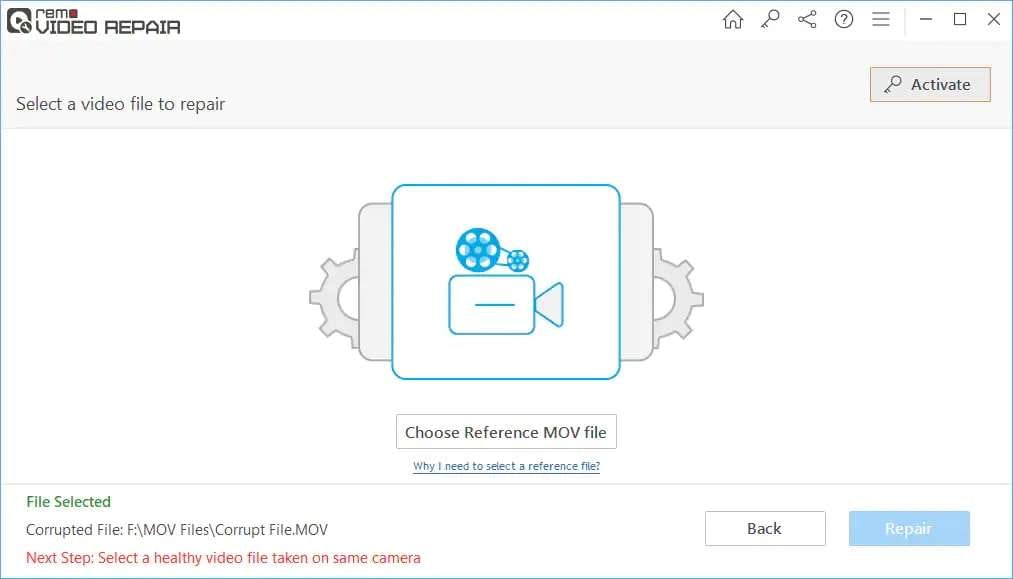
Passo 3: Você pode acompanhar o processo de reparo na tela e visualizar o vídeo consertado depois de terminado. Se o arquivo restaurado funciona como o esperado, clique em Salvar para exportá-lo ao seu PC.
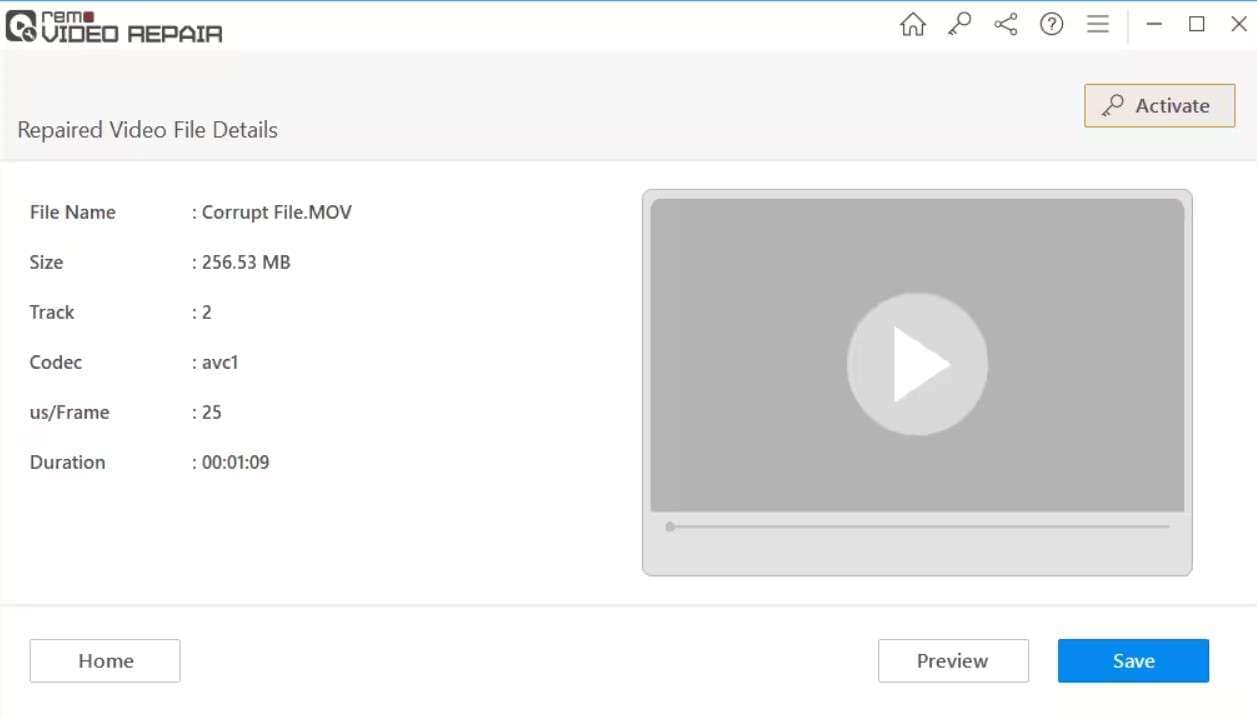
Passo 4: A menos que já tenha assinado um dos três planos, você vai precisar clicar em Ativar > Comprar Agora e assinar o Remo para salvar o arquivo consertado.
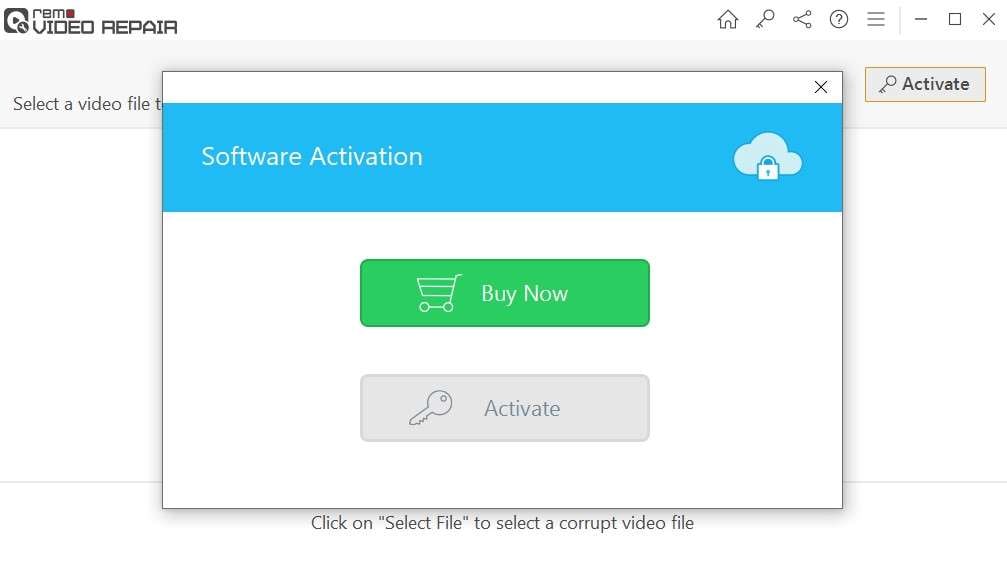
Ferramentas Similares ao Remo Repair MOV
Remo Repair MOV é caro demais para o seu bolso? Nós compreendemos. Talvez você já tenha tentado, e não conseguiu recuperar seu arquivo MOV. Acontece, também. Em todo caso, é bom ter mais opções quando escolhemos uma ferramenta cara.
Testamos muitas soluções de reparo de vídeos disponíveis atualmente, e estas são nossas recomendações como melhores alternativas ao Remo Repair MOV:
Wondershare Repairit – Conserto de Vídeos
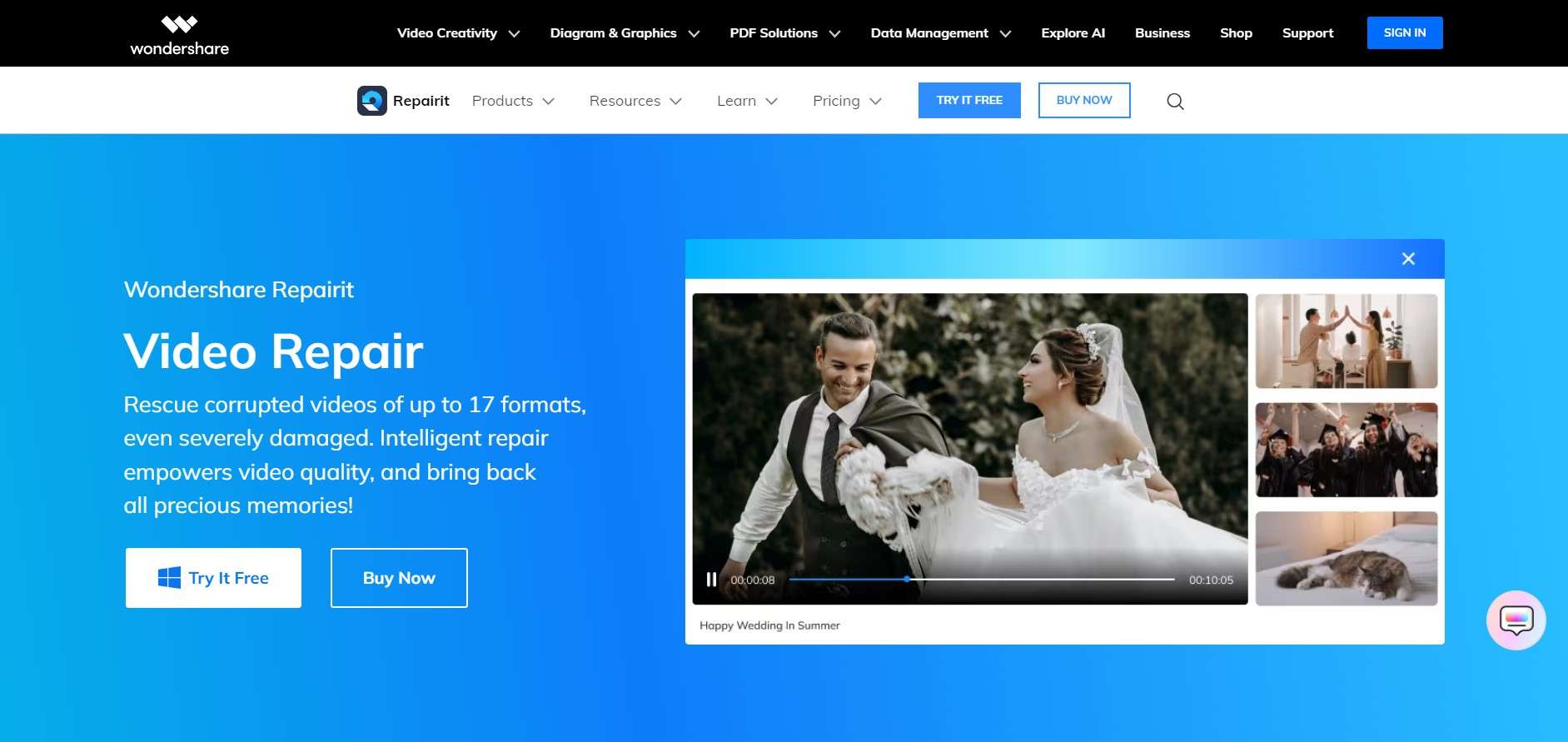
Wondershare Repairit é uma solução completa para todo tipo de arquivos corrompidos, não apenas MOV e não apenas vídeos. Além de quase todo tipo de vídeo, foto e áudio, ele também trabalha com arquivos PDF, Word, Excel e PowerPoint - de uma vasta gama de dispositivos populares.
Algumas das características principais do Wondershare Repairit incluem:
- Visualizações gratuitas antes de salvar
- Conserto avançado para maiores chances de sucesso
- De fácil uso para todos
- Consertar lotes de vídeos simultaneamente
- Conserto HD, 4K e 8K
- Alta taxa de sucesso
- 100% de garantia de segurança
- Suporte técnico 24h
Wondershare Repairit não só vem com funcionalidades extras além do kit básico de conserto de vídeos que você encontra também no Remo Repair MOV, como também é tão fácil quanto para usar, e tão poderoso quanto seu competidor. Além disso, a assinatura mensal custa a metade do preço ($29.99)
Yodot MOV Repair
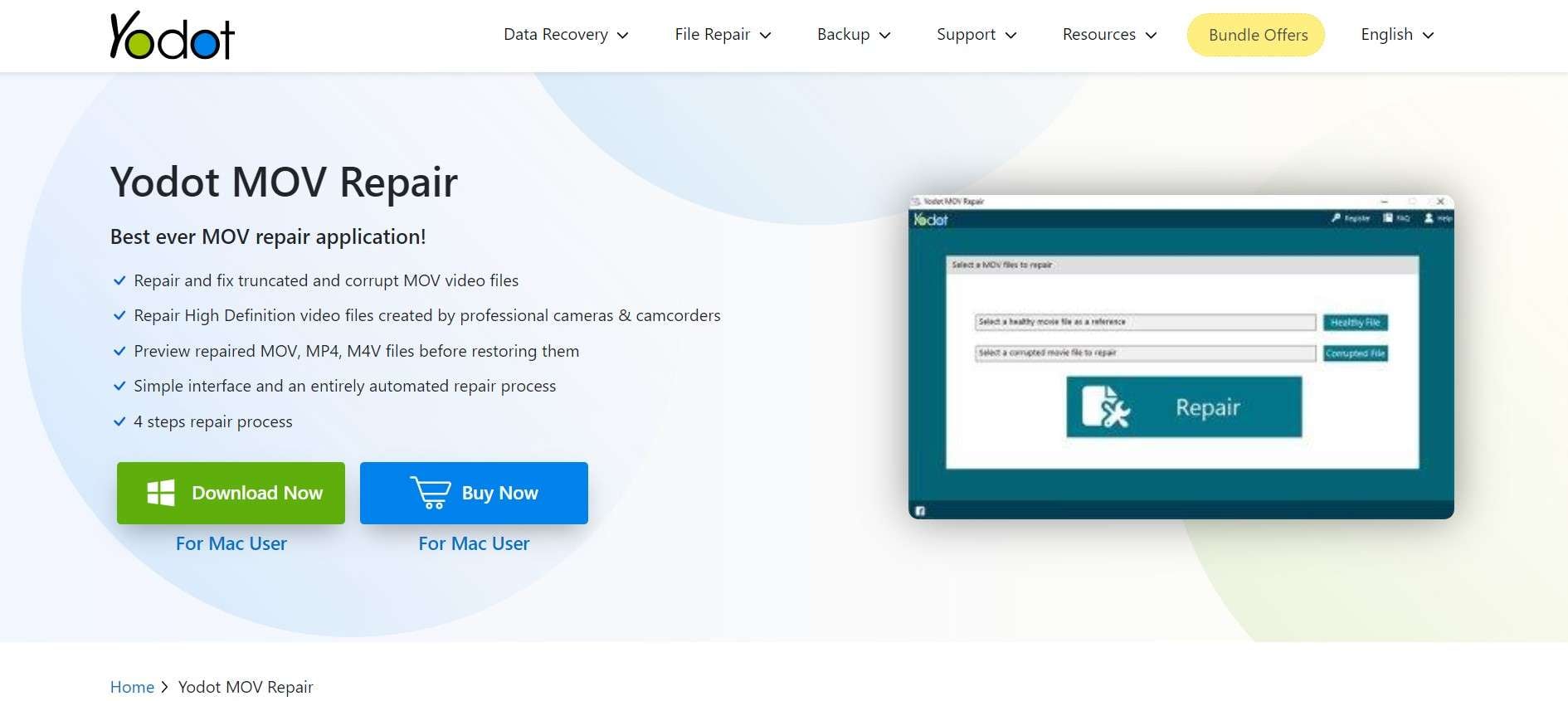
Yodot é um clássico no mercado de reparo de vídeos, mas ele resiste ao teste do tempo. O design ainda é limpo e faz o que precisa ser feito. Muito parecido com o Remo Repair MOV, ele é uma ferramenta de conserto de vídeos de alta performance com um algoritmo avançado.
Algumas das melhores funcionalidades do Yodot são:
- Opção de visualização
- Técnica avançada
- Interface simples
- Reparo de alta definição
- Suporte técnico gratuito
Comparado ao Remo Repair MOV, a oferta do Yodot parece um pouco escassa. Mesmo contando com uma ferramenta de reparo avançado, o plano padrão suporta apenas arquivos MOV e MP4 - e pelo mesmo preço da ferramenta da Remo. Suporte para arquivos VI, DIVX, e XVID custa $79.95
VLC Media Player
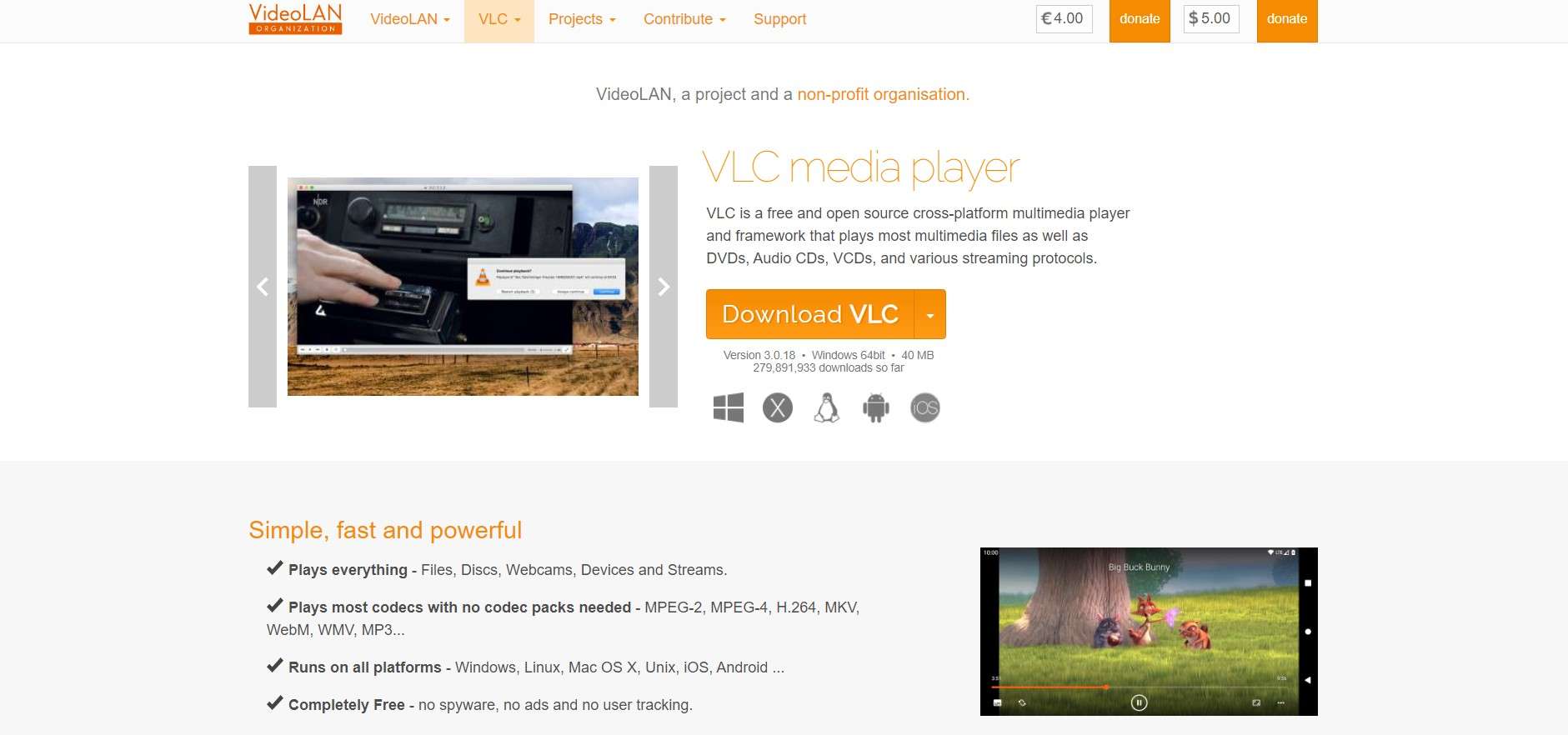
A gente aposta que você não sabia dessa: Além de ser seu reprodutor de mídia favorito, o VLC também pode ajudá-lo a consertar vídeos - mas com sucesso limitado. A ferramenta de reparo que vem com o reprodutor de vídeos é apenas para arquivos AVI, mas você ainda pode usá-lo se mudar a extensão do seu arquivo.
Outra função de conserto muito útil no VLC Media Player é a transcodificação, o que o ajuda se você não consegue reproduzir um vídeo por falta de codecs compatíveis.
Além disso, VLC não ajuda em muita coisa. Para reparos rápidos e problemas de incompatibilidade, ele realmente tem uma vantagem sobre o Remo Repair MOV e outras ferramentas, porque é de graça. Infelizmente, o VLC é incapaz de resolver problemas complicados de arquivos MOV.
Conclusão
Remo Repair MOV é uma solução efetiva mas cara de reparo de vídeos que pode não valer a pena seu preço se você precisa de uma solução rápida e de uso único. Você encontra todas as mesmas funcionalidades, e mais algumas, no Wondershare Repairit por uma fração do preço.




